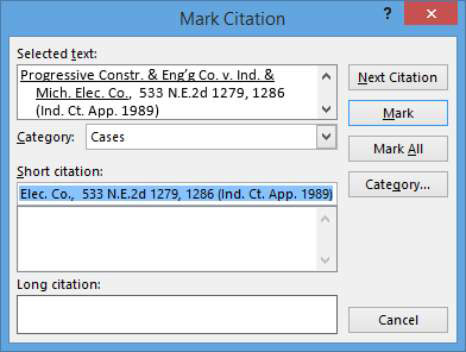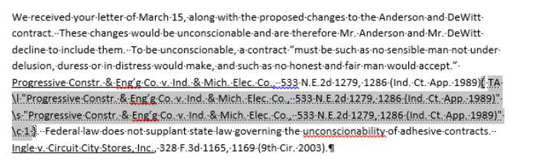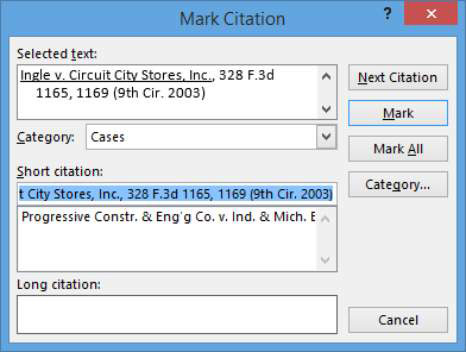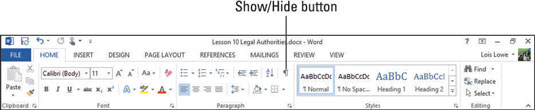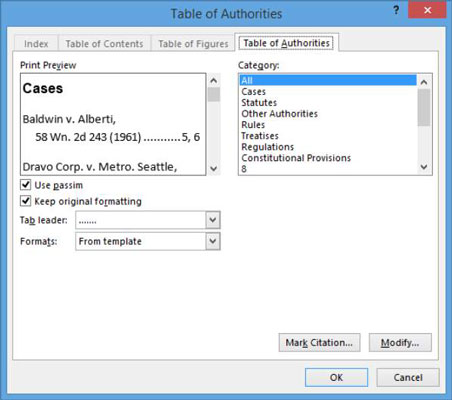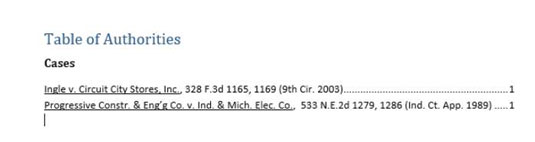En Table of Authorities er almindelig i et meget langt juridisk dokument for at opsummere de kilder, der er citeret i dokumentet. Ved at oprette en Table of Authorities i dit Word 2013-dokument giver du en hjælp til andre juridiske fagfolk, som muligvis arbejder med dokumentet og skal verificere de citerede kilder.
En Table af myndighederne er som en indholdsfortegnelse, undtagen den kun omfatter citater af juridiske fortilfælde (også kendt som myndighederne ).
For at oprette en autoritetstabel skal du først indtaste hvert citat i selve dokumentet. Derefter markerer du hver enkelt som et citat via Words Mark Citation-funktion. Til sidst samler du myndighedsoversigten, og samler alle de markerede citater.
Åbn et Word 2013-dokument, der har brug for en Table of Authorities.
Når du bliver bedt om at vælge et citat, skal du vælge hele den understregede citattekst plus den parentetiske information, der følger efter den understregede tekst. De parentetiske oplysninger er en del af citatet.
Vælg det første citat i dokumentet, og vælg derefter Referencer → Marker citat.
Dialogboksen Mark Citation åbnes.
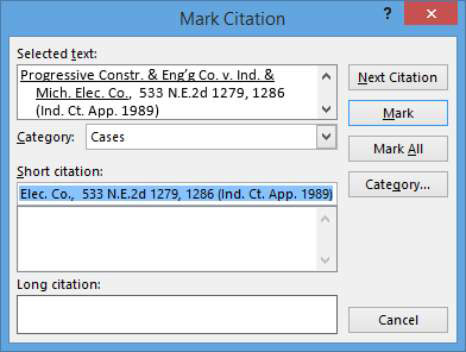
Klik på knappen Marker.
En feltkode indsættes i dokumentet.
Klik på Luk og undersøg den kode, der blev indsat.
Koden er synlig, fordi Word skifter til en visning, der indeholder skjult tekst og ikke-udskrivende tegn, når du åbner dialogboksen Mark Citation. Det følgende viser den indsatte kode for det første citat. Koden er skraveret for lettere læsbarhed, men den vises ikke skraveret på din skærm.
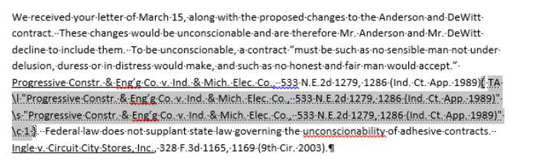
Vælg det andet citat i dokumentet (i dette eksempel dokument den sidste linje i afsnittet), og vælg Referencer → Marker citat.
Dialogboksen Mark Citation åbnes med det valgte citat udfyldt.
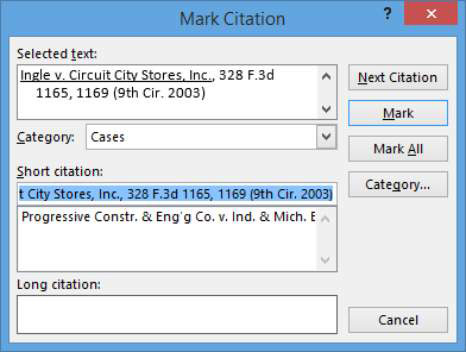
Klik på knappen Marker for at markere citatet, og klik derefter på Luk for at lukke dialogboksen.
Vælg fanen Hjem → Vis/Skjul (for at slå de ikke-udskrivende tegn fra (inklusive koder til citaterne).
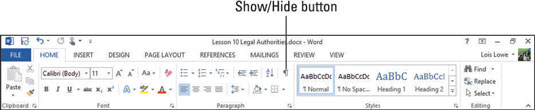
Klik i bunden af dokumentet for at flytte indsætningspunktet dertil, tryk på Ctrl+Enter for at starte en ny side, skriv Table of Authorities, og anvend Overskrift 1-stilen på den.
Tryk på Enter for at starte en ny linje, og vælg derefter Referencer→ Indsæt Table of Authorities. (Det er i Table of Authorities-gruppen.)
Dialogboksen Tabel over myndigheder åbnes.
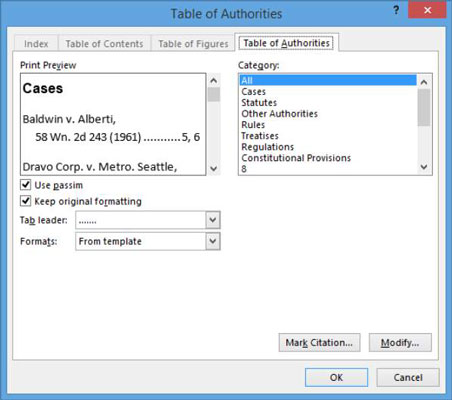
Klik på OK for at indsætte oversigten over myndigheder med standardindstillingerne.
Myndighedsoversigten fremgår af dokumentet.
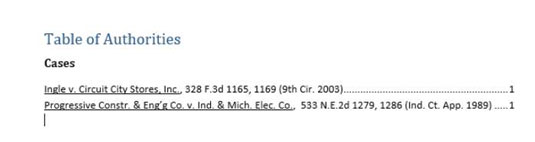
Gem dokumentet og luk det.